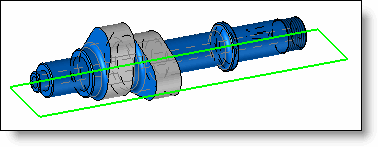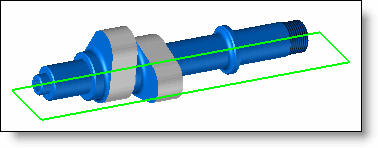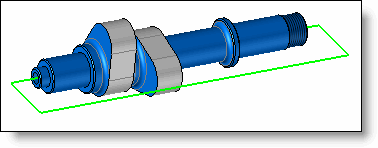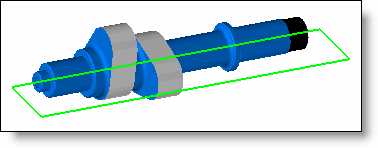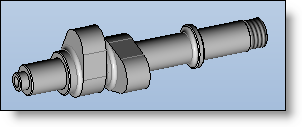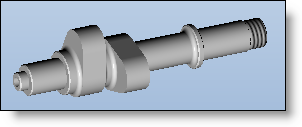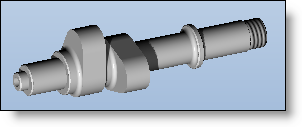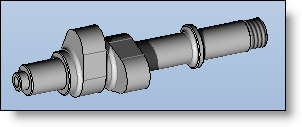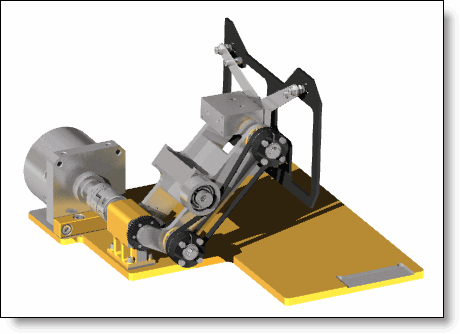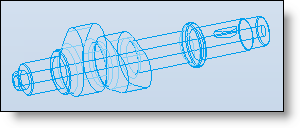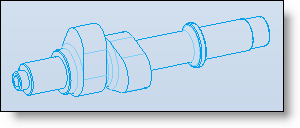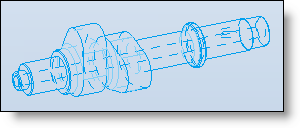Cette commande permet de définir le type de rendu à appliquer à la vue.
Le rendu ombré permet
de visualiser la scène avec un remplissage des faces des éléments donnant
une visualisation de type réaliste (grâce à la méthode dite "Gouraud").
Nom |
Description |
Exemple |

Rendu ombré avec arêtes |
Remplissage
des faces.
Les arêtes sont affichées.
Si des esquisses sont visibles, elles traversent la géométrie. |

|

Rendu ombré avec arêtes cachées
en pointillé |
Remplissage
des faces.
Les arêtes sont affichées.
Les arêtes cachées sont visualisées en pointillés.
Si des esquisses sont visibles, elles traversent la géométrie. |
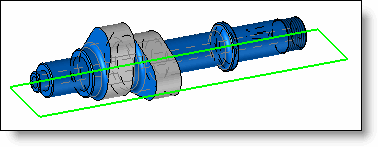
|

Rendu ombré |
Seul
le remplissage des faces est affiché.
Les arêtes ne sont pas affichées.
Si des esquisses sont visibles, elles traversent la géométrie. |
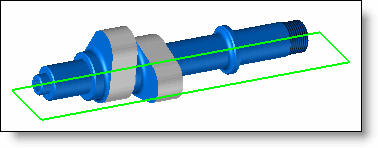
|

Rendu ombré avec filaire caché |
Seul
le remplissage des faces est affiché.
Les arêtes ne sont pas affichées.
Si des esquisses sont visibles, elles sont interrompues par
la géométrie. |
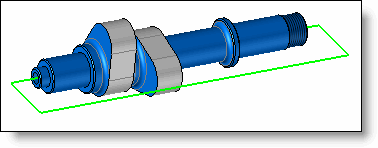
|

Rendu ombré constant |
Calcul
d'une valeur d'illumination unique par facette.
Les arêtes ne sont pas affichées.
Si des esquisses sont visibles, elles traversent la géométrie. |
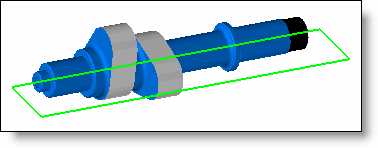
|
Nom |
Description |
Exemple |

Rendu réaliste avec arêtes |
Les matières et les revêtements associés aux
éléments sont pris en compte.
Les arêtes sont affichées. |
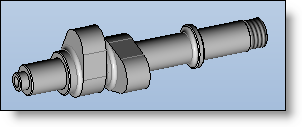
|

Rendu réaliste |
Les matières et les revêtements associés aux
éléments sont pris en compte. |
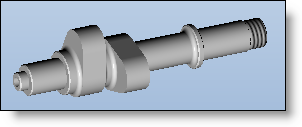
|

Rendu réaliste avec effets |
Les matières et les revêtements associés aux
éléments sont pris en compte ainsi que les ombres portées des
lumières. |
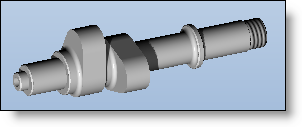
|

Rendu réaliste avec effets et arêtes |
Les matières et les revêtements associés aux
éléments sont pris en compte ainsi que les ombres portées des
lumières.
Les arêtes sont affichées. |
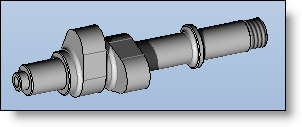
|

Rendu réaliste progressif |
Le mode Rendu réaliste progressif permet
de calculer une image sur toute la zone graphique du document
sans bloquer l’utilisation des commandes du logiciel.
Le réglage
des paramètres de rendu est accessible grâce à une icône située
en haut à droite de la zone graphique.
Ces réglages sont conservés lors du calcul d’une image avec
la commande Visualisation
> Rendu réaliste … |
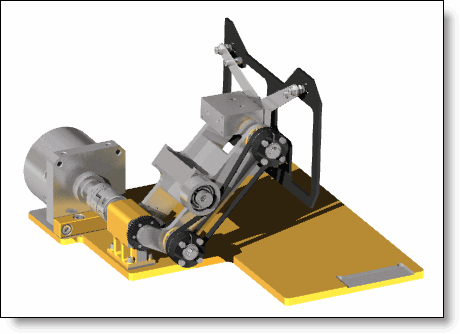
|